CAD如何拉伸建模?
设·集合小编 发布时间:2023-03-30 20:56:56 1431次最后更新:2024-03-08 12:00:45
我们在使用CAD进行建模的时候,最常用的方法就是拉伸建模,拉伸可以帮助我们很多,那么CAD如何拉伸建模呢?小白不知道的话,这就来分享教程给大家。
工具/软件
硬件型号:戴尔DELL灵越14Pro
系统版本:Windows7
所需软件:CAD2013
方法/步骤
第1步
打开AutoCAD 2013软件,鼠标移动到图示区域,点击鼠标右键-【AutoCAD】,勾选【建模】、【视图】和【视觉样式】,将这三个工具栏调出并按图示调整好工具栏的位置;

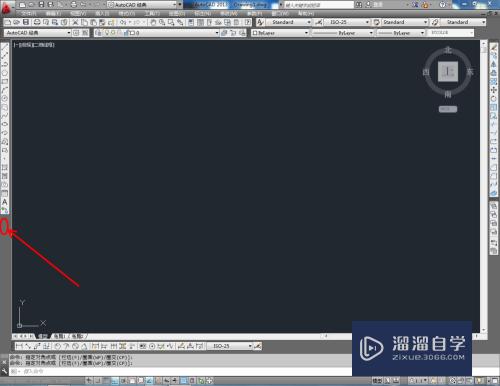
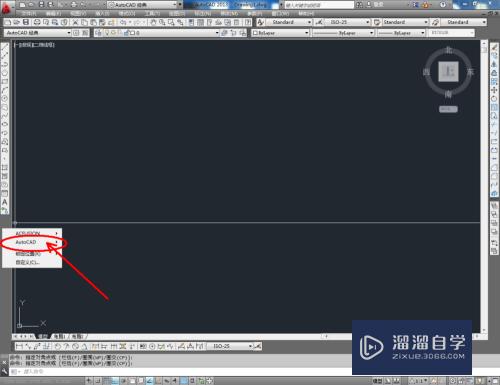



第2步
点击视图工具栏中的【俯视】,将视图切换成俯视图界面。点击【矩形】按图示在作图区域绘制两个矩形图案。点击【圆】在图示位置绘制出两个圆形图案(如图所示);
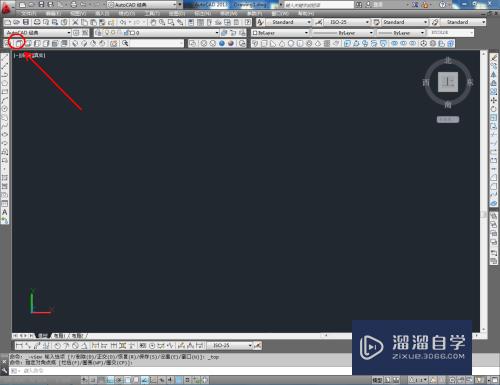






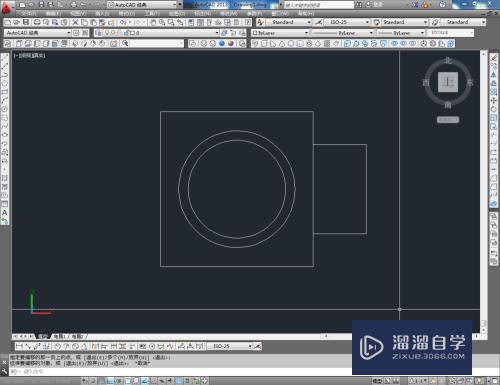
第3步
点击【面域】框选所有图案并按下空格键确认后,点击建模工具栏中的【差集】工具,依次拾取大圆面和小圆面,对其进行差集处理,得到一个圆环面。点击【西南等轴测】将视图切换为西南视图界面后,点击视觉样式工具栏中的【真实视觉样式】(如图所示);
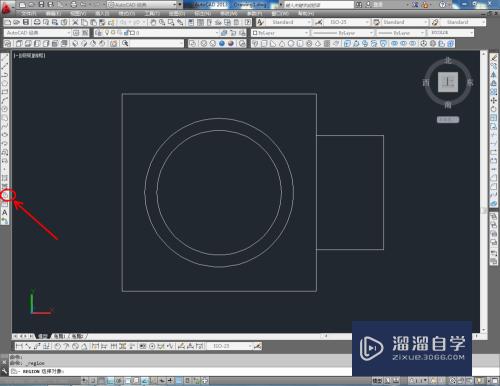





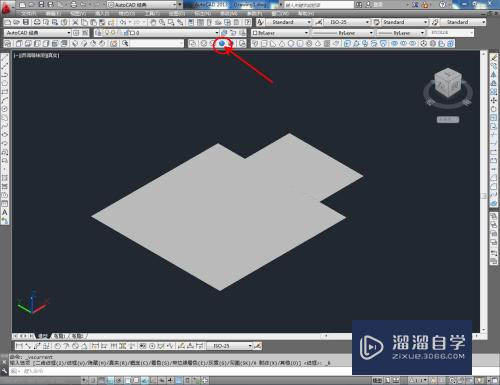
第4步
点击建模工具栏中的【拉伸】,按图示依次对大、小矩形面以及圆环面进行拉伸操作,完成模型造型的制作(如图所示);
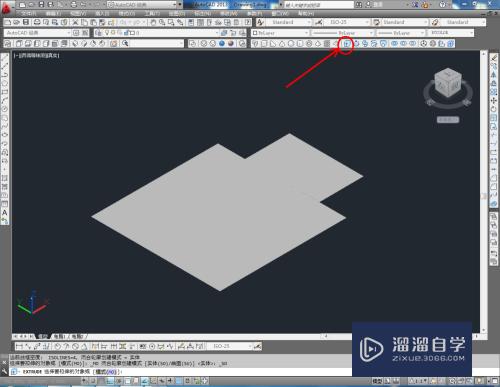






第5步
点击建模工具栏中的【并集】,框选所有模型并点击空格键确认,将各模型合并为一体。完成后,在命令栏中输入:co,对模型进行移动复制并设置好模型以及模型副本的图层颜色,这样我们就完成cad的拉伸建模了。







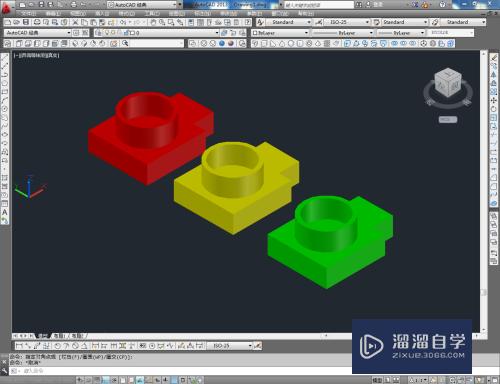
- 上一篇:CAD如何快速画圆弧?
- 下一篇:caxa CAD怎么自定义快捷键?
相关文章
广告位


评论列表